MacOS-is Süsteemi eelistused (Süsteemi eelistused) need on teie probleemi lahendamise keskpunkt: reeglina on see esimene “koht”, kuhu pöördute, kui soovite oma arvuti mõnda konfiguratsiooni muuta või peate sellega midagi tegema.
Seal on ainult üks probleem: aastate jooksul on see sait avakuval saanud rohkem võimalusi / ikoone – mis on loomulik, arvestades macOS-i loomulikku arengut ja seda, et see saab uusi funktsioone ja funktsioone igas suuremas versioonis. See muudab süsteemieelistuste kasutamise veidi keeruliseks, kulutamata mõni sekund soovitud valikut otsides.
See on meie eesmärk siin: pakkuda teile kahte näpunäidet, mis võivad teie suhte süsteemi eelistustega muuta sõbralikumaks ja paindlikumaks. Ole nüüd?
Sortimisvalikud tähestiku järgi
Juba mõnda aega on Apple hakanud rakenduste põhiekraanil valikuid näitama vastavalt nende tüübile – ülaosas on teie Apple ID-ga ja Family Sharinguga seotud ikoonid, samas kui eelistus “tort” jaguneb kaheks. alarühm.
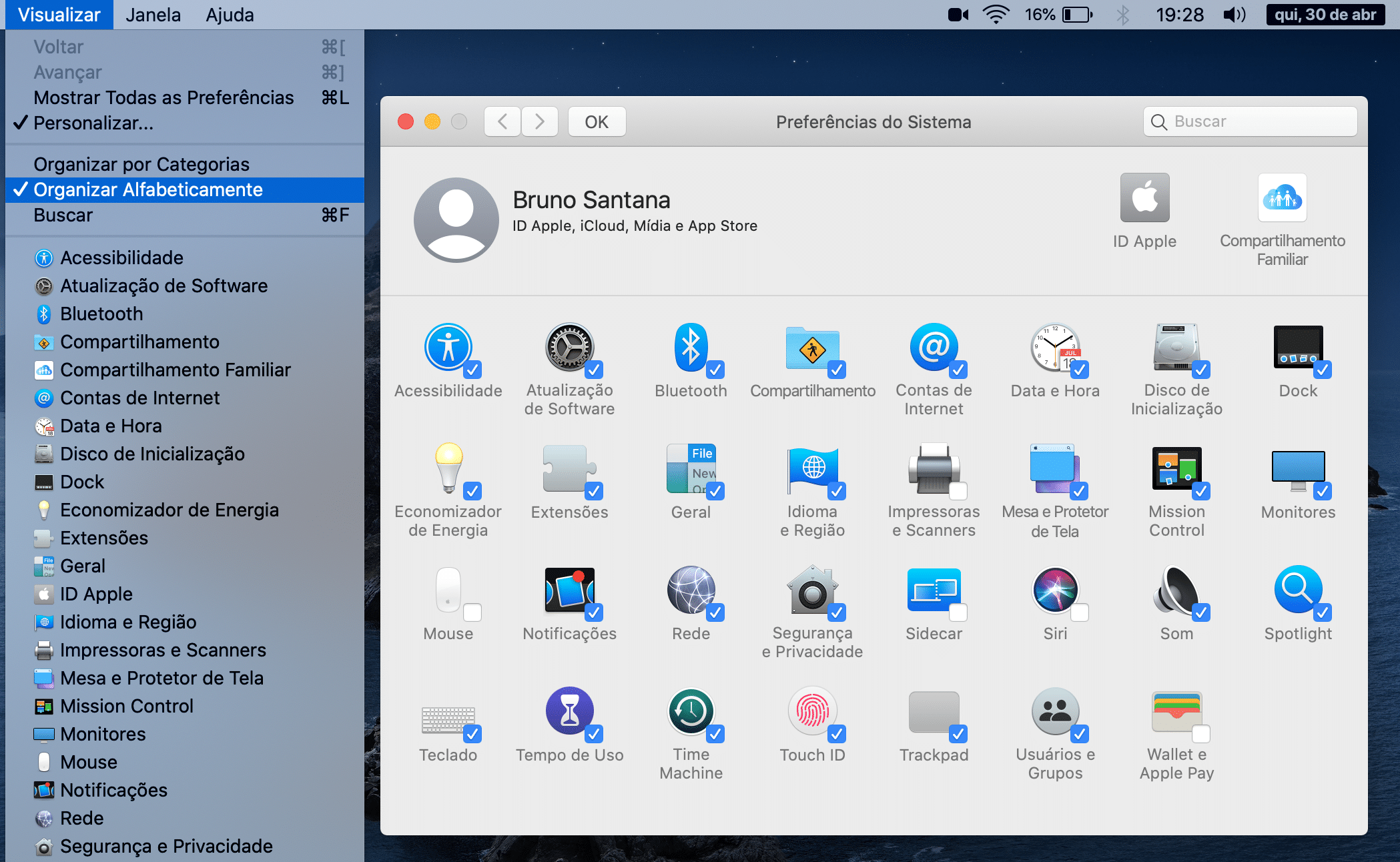
Idee on suurepärane, kuid mõnikord on vaja kõigi ikoonide tähestikulist korraldust. Õnneks on see võimalik: klõpsake lihtsalt menüüribal valikut “Kuva” ja valige suvand “Korralda tähestikulises järjekorras” – tuleb märkida, et sama menüü raames saate tähestikulises järjekorras kiiret juurdepääsu kõigile süsteemi aladele Eelistused.
Peida ikoonid, mida te ei kasuta
Kas pole harjunud hiiri MacBookiga ühendama? Kas teil pole külgkorvi funktsiooni kasutamiseks iPadi andvat suppi? Kas teie varunduslahendus on Time Machine kaudu? Ärge kartke: kõik ikoonid, mis on seotud eelistustega, mida te ei kasuta (või mida te kõige sagedamini ei kasuta), saab vähemalt peita, et saaksite hõlpsasti üles leida selle, mis tegelikult on oluline.

Selleks avage uuesti menüü “Vaade” ja klõpsake valikut “Kohanda …”. Seejärel tühjendage kõik ikoonid, mida soovite peita, ja klõpsake nuppu “OK”.
Valmis! Kõik vähem kasutatud valikud peidetakse kohe. Kuid ärge muretsege: leiate selle ikkagi süsteemi eelistuste otsingu abil – või saate rakenduse avakuvale naasta, tehes lihtsalt ülalkirjeldatud protsessi.
· • ·
Kas teile meeldivad näpunäited? Kõik muud ettepanekud – samuti kahtlused, eksistentsiaalne ärevus, kriitika või komplimendid – jätke allpool. Näeme uuesti! ?
